电脑上如何添加打印机设备 Win10正式版添加打印机教程
更新时间:2024-05-05 13:52:37作者:yang
在日常工作和生活中,打印机是一个不可或缺的设备,它能够将电子文件转化为实体文档,方便我们查阅和分享,在Windows 10正式版操作系统中,添加打印机设备也变得更加简便和快捷。通过简单的几个步骤,我们就可以轻松地将打印机设备添加到电脑上,让打印工作变得更加高效和便利。接下来让我们一起来了解一下在Win10正式版中如何添加打印机设备的详细教程。
方法如下:
1.首先点击windows 10电脑左下角的菜单,找到“设置”图标。
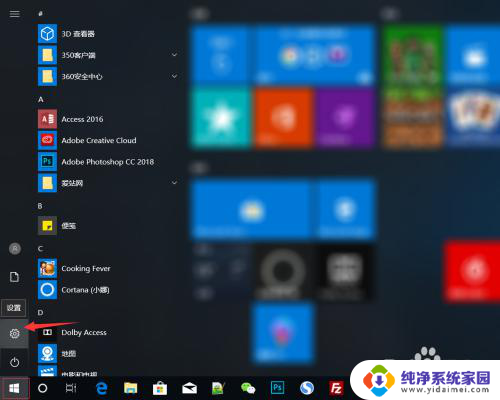
2.进入windows 10电脑设置页面后,然后找到“设备”。
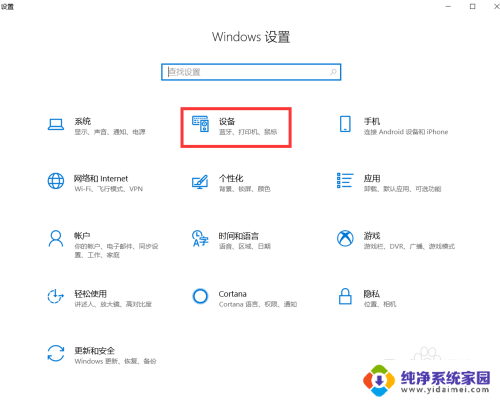
3.进入设备页面之后,点击“打印机和扫描仪“。
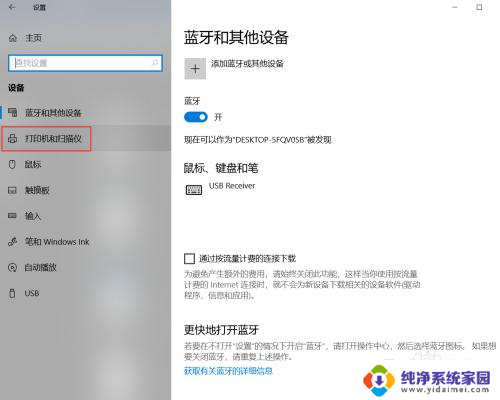
4.然后点击“添加打印机和扫描仪”。
搜索到打印机之后,直接点击添加设备。
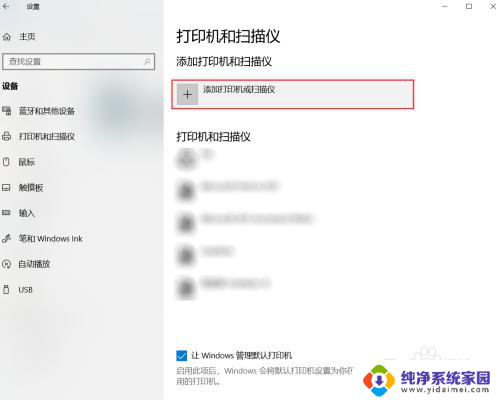
5.如果没有搜索到设备,直接点击“我需要的打印机不在列表中“。
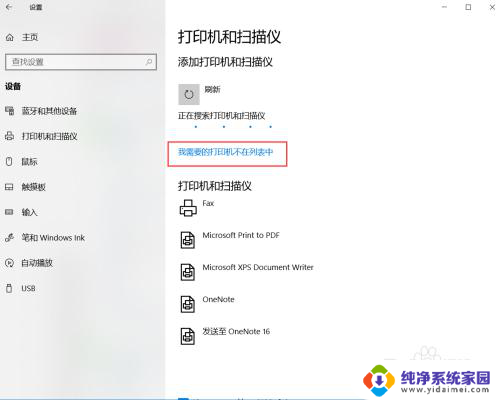
6.然后选择“选择使用TCP/IP地址或主机名添加打印机“,再点击“下一步”。
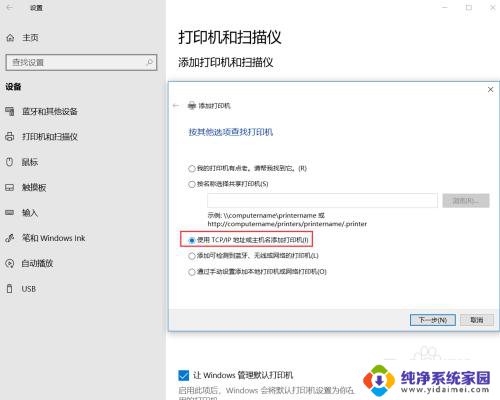
7.输入打印机的主机名或ip地址,还有端口名称,然后点击“下一步“。
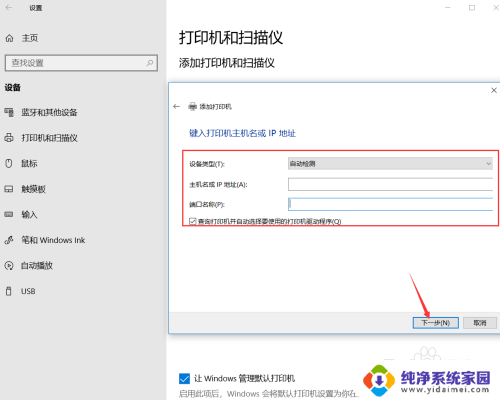
8.打印机添加成功之后,在打印机和扫描仪列表中就可以看到了。
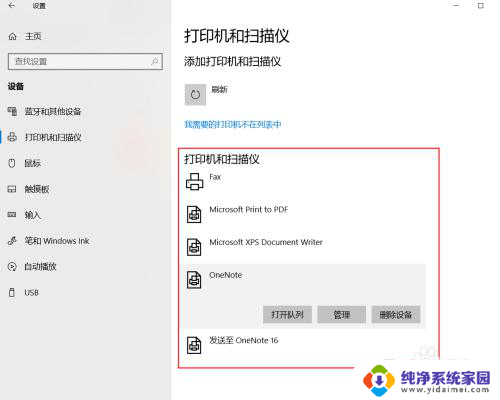
以上就是电脑上如何添加打印机设备的全部内容,有遇到相同问题的用户可参考本文中介绍的步骤来进行修复,希望能够对大家有所帮助。
电脑上如何添加打印机设备 Win10正式版添加打印机教程相关教程
- win10电脑如何添加打印机 Win10正式版如何添加打印机驱动
- win10怎样添加共享打印机 win10如何添加网络共享打印机步骤
- win10局域网添加共享打印机 win10如何添加网络共享打印机
- win10怎么添加usb打印机 Win10系统如何添加USB连接的本地打印机
- ip添加打印机 如何在Windows10上使用IP地址添加网络打印机
- 打印机添加设备找不到设备 Win10添加打印机提示找不到设备的解决方案
- window10添加打印机 如何在Windows 10系统中添加打印机
- 怎么在电脑里添加打印机 Win10正式版无法添加打印机解决办法
- 怎么无法添加打印机 Win10添加打印机失败怎么办
- 打印机添加设备输入码无效 win10添加打印机提示输入的安全码无效怎么办
- 怎么查询电脑的dns地址 Win10如何查看本机的DNS地址
- 电脑怎么更改文件存储位置 win10默认文件存储位置如何更改
- win10恢复保留个人文件是什么文件 Win10重置此电脑会删除其他盘的数据吗
- win10怎么设置两个用户 Win10 如何添加多个本地账户
- 显示器尺寸在哪里看 win10显示器尺寸查看方法
- 打开卸载的软件 如何打开win10程序和功能窗口